
Certaines conversations par message peuvent avoir une grande valeur pour nous. Elles peuvent nous montrer comment des relations se sont formées, contenir des souvenirs précieux de quelqu’un qui n’est peut-être plus avec nous, renfermer des conversations que nous souhaitons revivre ou posséder des informations importantes que nous gardons pour référence ultérieure.
Lorsqu’on perd ces conversations qui ont une valeur inestimable pour nous, les récupérer est d’une importance capitale. Heureusement, il existe de nombreuses façons de récupérer des messages supprimés sur iPhone.
Table des Matières
Emmenez-moi à la solution !
Si vous souhaitez éviter les détails sur les raisons de la disparition de vos messages et que vous ne voulez pas parcourir les différentes méthodes, utilisez ce tableau de navigation pour passer directement à la section de l’article qui vous intéresse le plus.
| Scénario | Meilleure méthode |
| J’ai supprimé un message au cours des 30 derniers jours et mon iPhone utilise iOS 16.0 ou une version ultérieure. | Restaurer les messages depuis le dossier Supprimés récemment |
| J’ai supprimé un message et j’ai activé la sauvegarde iCloud. | Restaurer des messages supprimés à partir d’une sauvegarde iCloud |
| J’ai supprimé un message et j’ai une sauvegarde iTunes. | Récupérer des messages textuels supprimés à partir d’une sauvegarde iTunes |
| J’ai supprimé un message et j’ai une sauvegarde Finder. | Restaurer les messages texte supprimés à l’aide de Finder |
| J’ai supprimé un message et je n’ai pas sauvegardé mon iPhone. | Récupérer des messages supprimés sur iPhone sans sauvegarde |
| J’ai supprimé un message, je n’ai pas sauvegardé mon iPhone, et j’utilise un PC Windows. | Récupérer des messages avec un PC Windows |
| J’ai supprimé un message et je n’ai pas d’ordinateur. | Récupérer les messages texte supprimés sur votre iPhone sans ordinateur |
| J’ai supprimé un message, je n’ai pas d’ordinateur, et la méthode précédente n’a pas fonctionné. | Récupérer des messages via des fournisseurs mobiles aux États-Unis |
Pourquoi mes messages texte ne seraient-ils plus sur mon iPhone en premier lieu ?
Il existe plusieurs raisons pour lesquelles les messages texte sur votre iPhone pourraient être perdus ou ne plus être là.
- 💧 Votre iPhone a été endommagé par l’eau ou il a été cassé à cause de dommages physiques rendant les messages texte inaccessibles.
- 🗑️ Vous avez accidentellement supprimé des messages texte sur iPhone, puis vous vous êtes rendu compte plus tard que vous ne vouliez pas les supprimer.
- ⏳ Vous avez configuré vos messages pour être supprimés automatiquement à partir de Paramètres des messages sur votre iPhone.
- 📱 Vous avez acheté un nouvel iPhone et vous n’avez pas transféré les messages existants que vous aviez, puis vous vous en êtes rendu compte trop tard.
Où puis-je voir les messages supprimés sur un iPhone
Si vous utilisez un appareil exécutant au moins iOS 16.0, vous pouvez trouver les messages supprimés dans le dossier Suppressions récentes. Ils y resteront stockés pendant 30 jours, après quoi ils seront définitivement effacés. Cette nouvelle fonctionnalité permet également de restaurer des messages en utilisant l’application native (plus de détails dans la section suivante).
Malheureusement, pour les utilisateurs exécutant iOS 15 et les versions antérieures, ce n’est pas possible. L’application Messages d’iOS 15 affiche votre boîte de réception où vous pouvez démarrer, rechercher et supprimer des conversations. Une fois que vous les avez supprimées, elles sont parties. Vous ne pourrez plus voir ni récupérer le message via l’application Messages. Cependant, il existe toujours en tant que donnée sur le système de fichiers de votre iPhone – il est simplement marqué pour suppression. Nous explorerons cela plus en détail dans la section suivante.
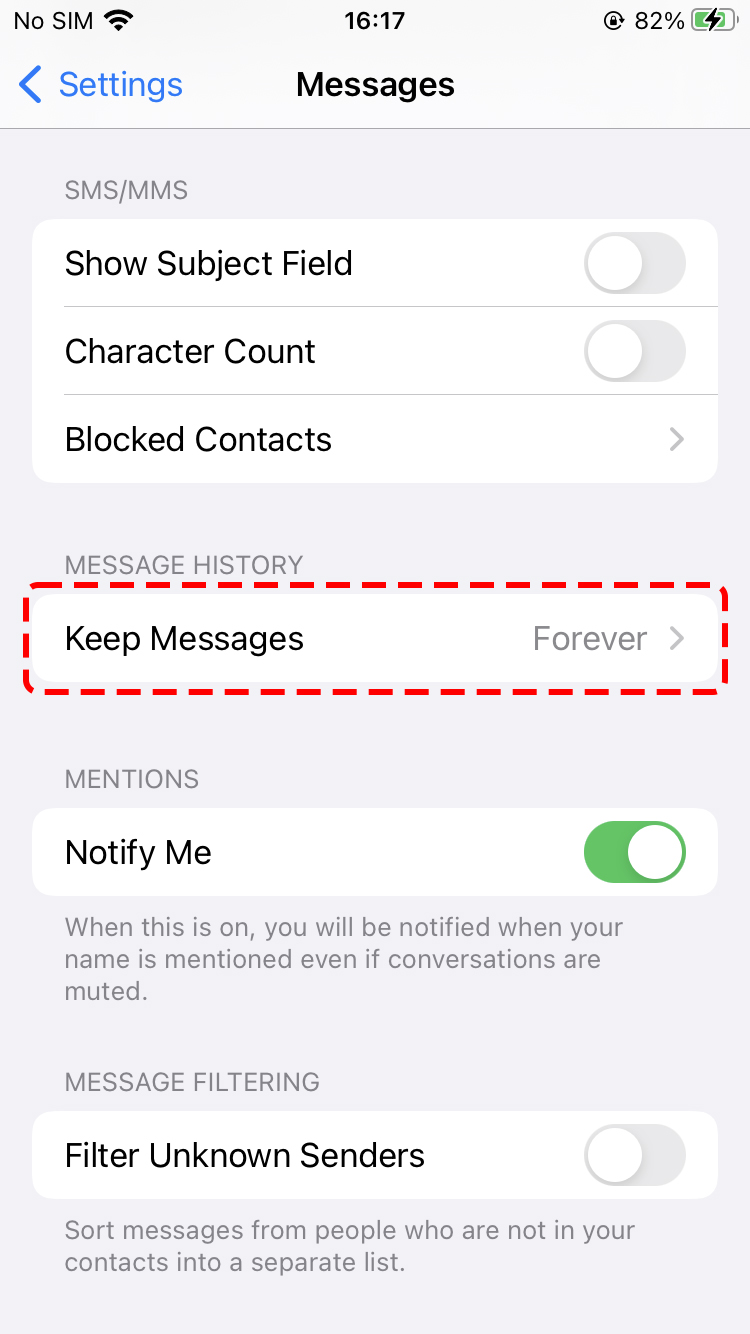
Comment récupérer des messages supprimés sur un iPhone
Peu importe la raison de la perte, vos messages texte peuvent être récupérés. Nous examinerons ci-dessous plusieurs façons de récupérer des messages texte supprimés sur iPhone.
Méthode 1 : Restaurer les messages depuis le dossier Supprimés récemment
Si vous avez déjà mis à jour votre appareil vers iOS 16, vous devriez trouver un nouveau dossier Récemment supprimés dans l’application Messages. À partir de là, vous pouvez restaurer vos messages ou vérifier combien de jours chaque conversation restera dans le dossier.
Pour trouver le dossier Récemment Supprimés, lancez l’application Messages et appuyez sur Modifier (coin supérieur gauche) > Afficher les éléments récemment supprimés .
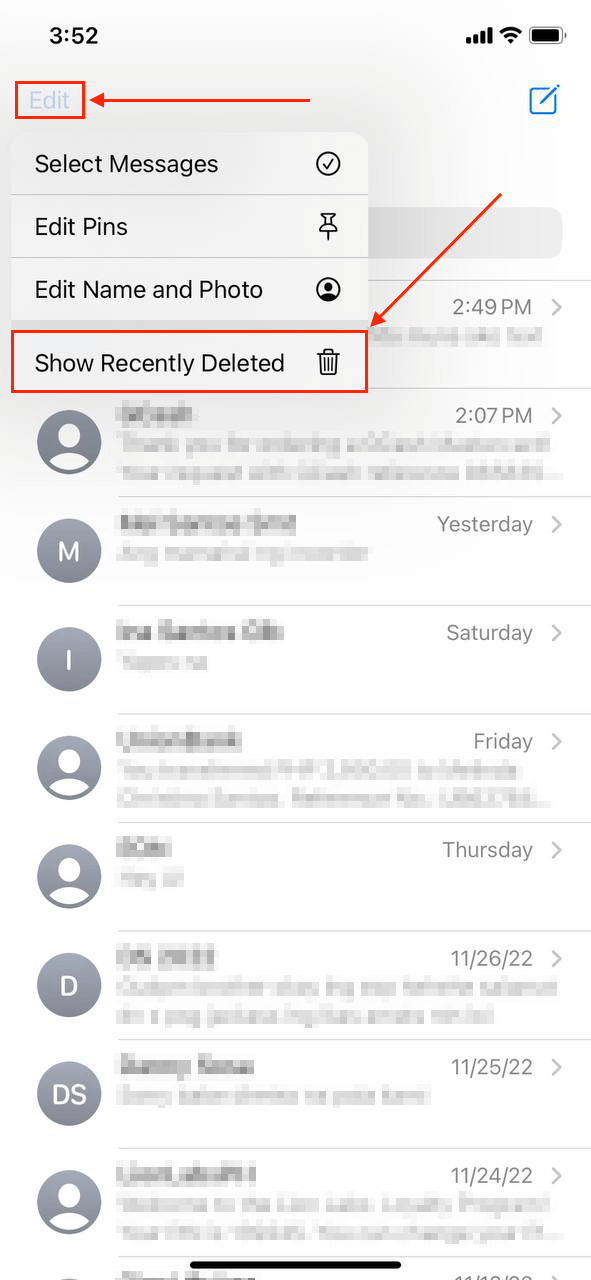
Dans ce menu, vous verrez tous vos messages récemment supprimés et combien de jours il reste pour chaque message avant qu’il ne soit définitivement supprimé. Pour restaurer vos messages, appuyez sur les cercles à côté de chaque conversation pour les sélectionner. Ensuite, appuyez sur Récupérer et confirmez lorsque vous y êtes invité.
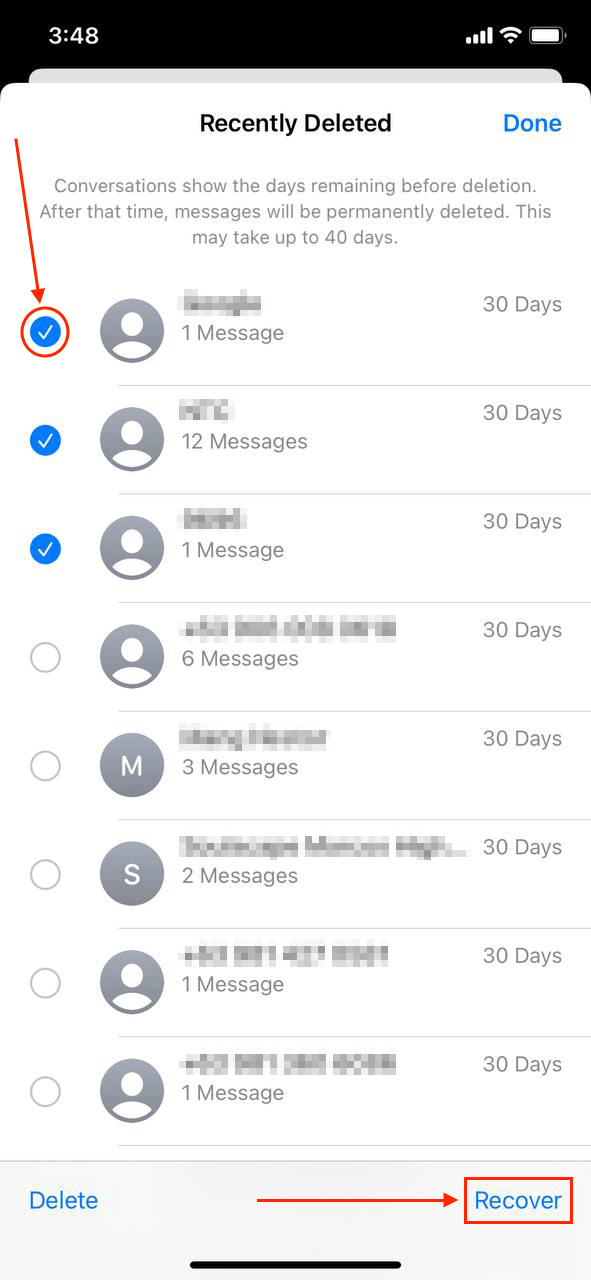
Méthode 2 : Restaurer à partir d’une sauvegarde iCloud
iCloud nous permet de récupérer les messages perdus sur iPhone. C’est un service merveilleux qui nous permet de récupérer les messages texte supprimés sur iPhone sans ordinateur et c’est gratuit à moins que vous n’ayez besoin d’acheter plus de stockage.
Cependant, il ne fait pas de mal de créer une nouvelle sauvegarde juste avant, car cela garantira que nos données sont sauvegardées en cas de problème lors de la restauration des messages texte supprimés sur iPhone.
Étape 1. Allez dans vos paramètres puis appuyez sur votre nom en haut de l’écran.
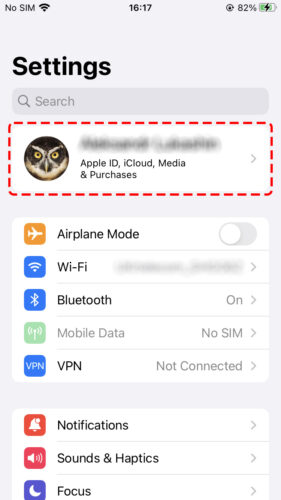
Étape 2. Sélectionnez iCloud dans la liste des options.
Étape 3. Faites défiler vers le bas et cliquez sur Sauvegarde iCloud .
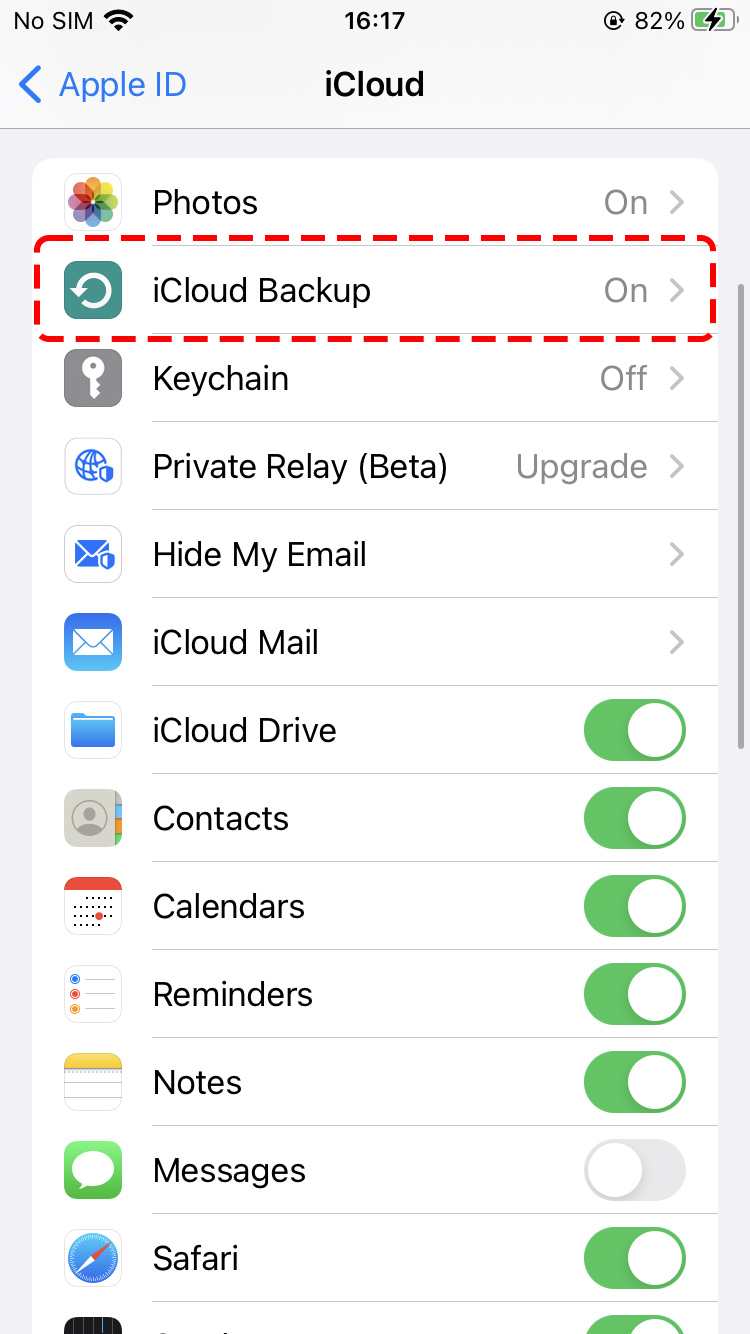
Étape 4. Cliquez sur Sauvegarder maintenant avec votre iPhone connecté au Wi-Fi et branché à une source d’alimentation.
Étape 5. Maintenant que votre iPhone est sauvegardé, il est temps de le réinitialiser aux paramètres d’usine et de passer par le processus de configuration qui nous permettra de récupérer les messages supprimés de l’iPhone à partir d’une sauvegarde. Pour initier la réinitialisation, allez à Réglages > Général > Transférer ou réinitialiser l’iPhone > Effacer tout le contenu et les réglages . Votre iPhone se réinitialisera ensuite et vous serez accueilli par l’écran de configuration une fois le processus terminé.
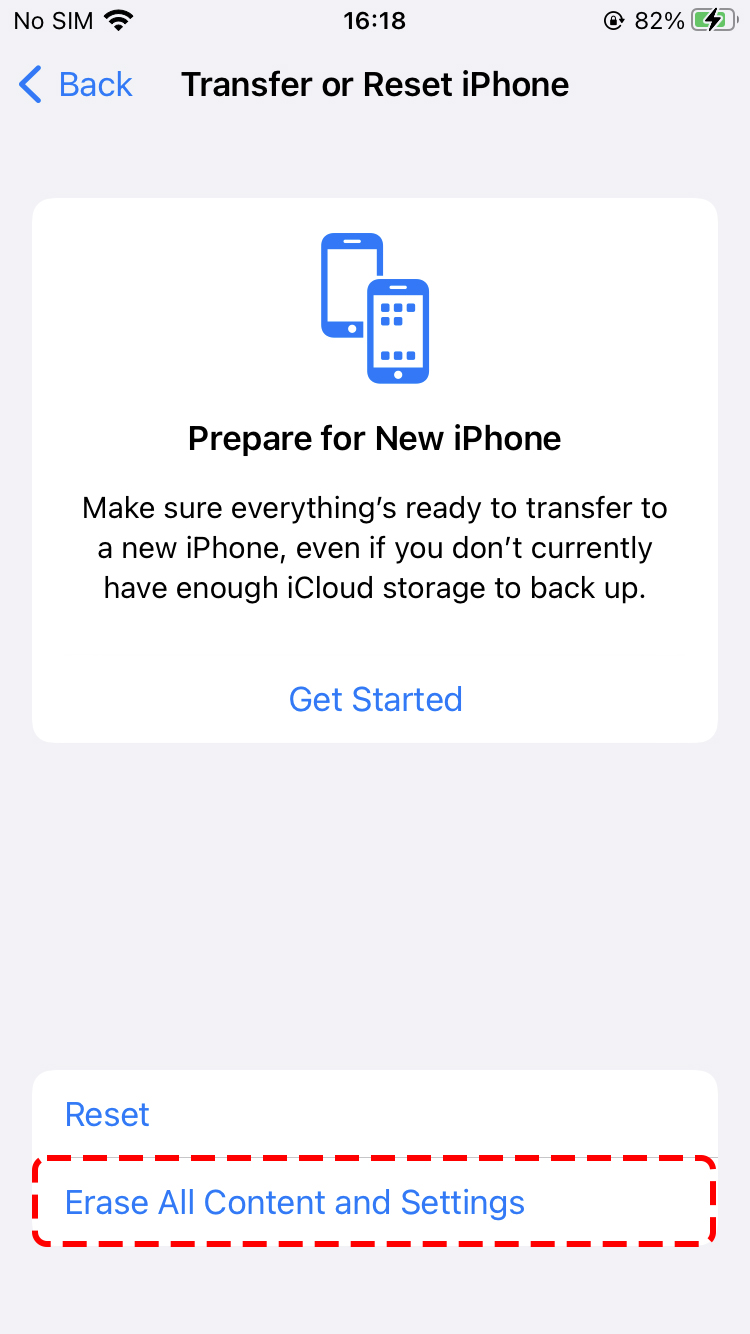
Étape 6. Passez par le processus de configuration de l’iPhone et choisissez Restaurer à partir d’une sauvegarde iCloud . Vous pourriez avoir plus d’une sauvegarde pour votre iPhone et c’est normal. Nous voulons rechercher celle qui correspondrait à la date où vous vous souvenez avoir eu les messages texte pour la dernière fois. Après avoir sélectionné une sauvegarde, nous pouvons restaurer les messages sur l’iPhone depuis iCloud.
Étape 7. Une fois le processus de restauration terminé, nous devrions pouvoir récupérer les anciens messages texte sur l’iPhone. Cela peut prendre du temps en fonction de la quantité de données à restaurer. Assurez-vous que l’iPhone est connecté au Wi-Fi, sinon cela pourrait entraîner l’échec du processus de restauration.
Méthode 3 : Récupérer des messages texte supprimés à partir d’une sauvegarde iTunes
Si vous branchez votre iPhone sur votre Mac et avez le Finder ou iTunes sur votre ordinateur, alors votre appareil devrait se synchroniser avec celui-ci, ce qui créerait une sauvegarde. Une sauvegarde d’ordinateur est une autre façon de récupérer d’anciens messages texte et de les remettre sur votre iPhone.
Sur un Mac, iTunes ou l’application Finder sont installés dans le cadre du système d’exploitation. Si vous utilisez une ancienne version de macOS, alors vous aurez iTunes. Si c’est un ordinateur plus récent, alors vous pourrez le faire directement via Finder.
Vous pouvez récupérer les messages texte supprimés de l’iPhone à partir d’une sauvegarde en utilisant les logiciels mentionnés ci-dessus. Les étapes sont très similaires dans les deux, donc vous pouvez suivre le guide ci-dessous, quelle que soit la version que vous utilisez.
Étape 1. Branchez votre iPhone à votre Mac.
Étape 2. Sélectionnez votre iPhone dans le menu déroulant sur le côté gauche, puis cliquez sur « Synchroniser les réglages… ».
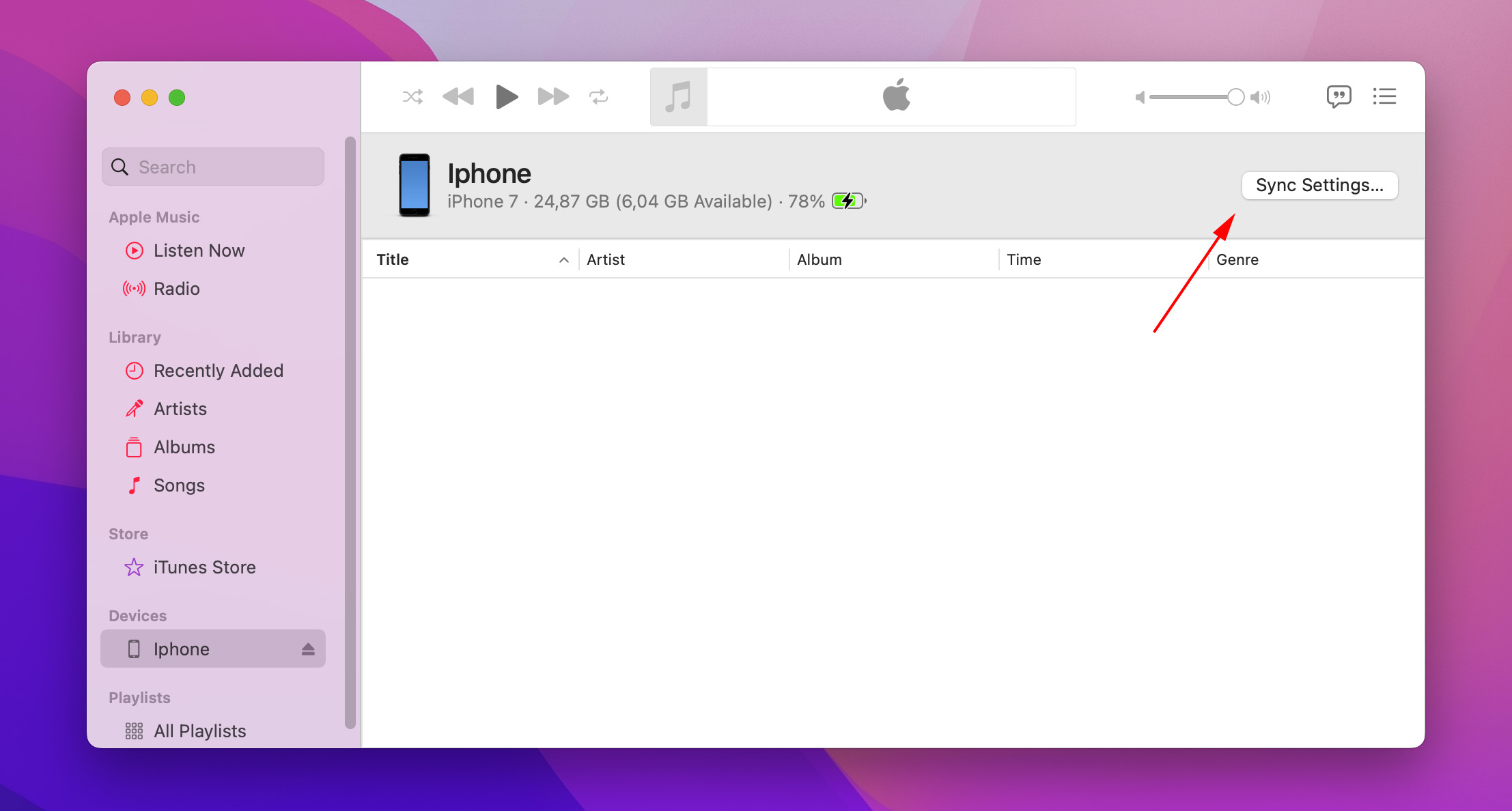
Étape 3. Une fois sur la page Résumé, sélectionnez « Restaurer la sauvegarde… ». Cela se trouve dans l’onglet Général . Vous pouvez également gérer les sauvegardes et sauvegarder votre iPhone depuis cette fenêtre également.
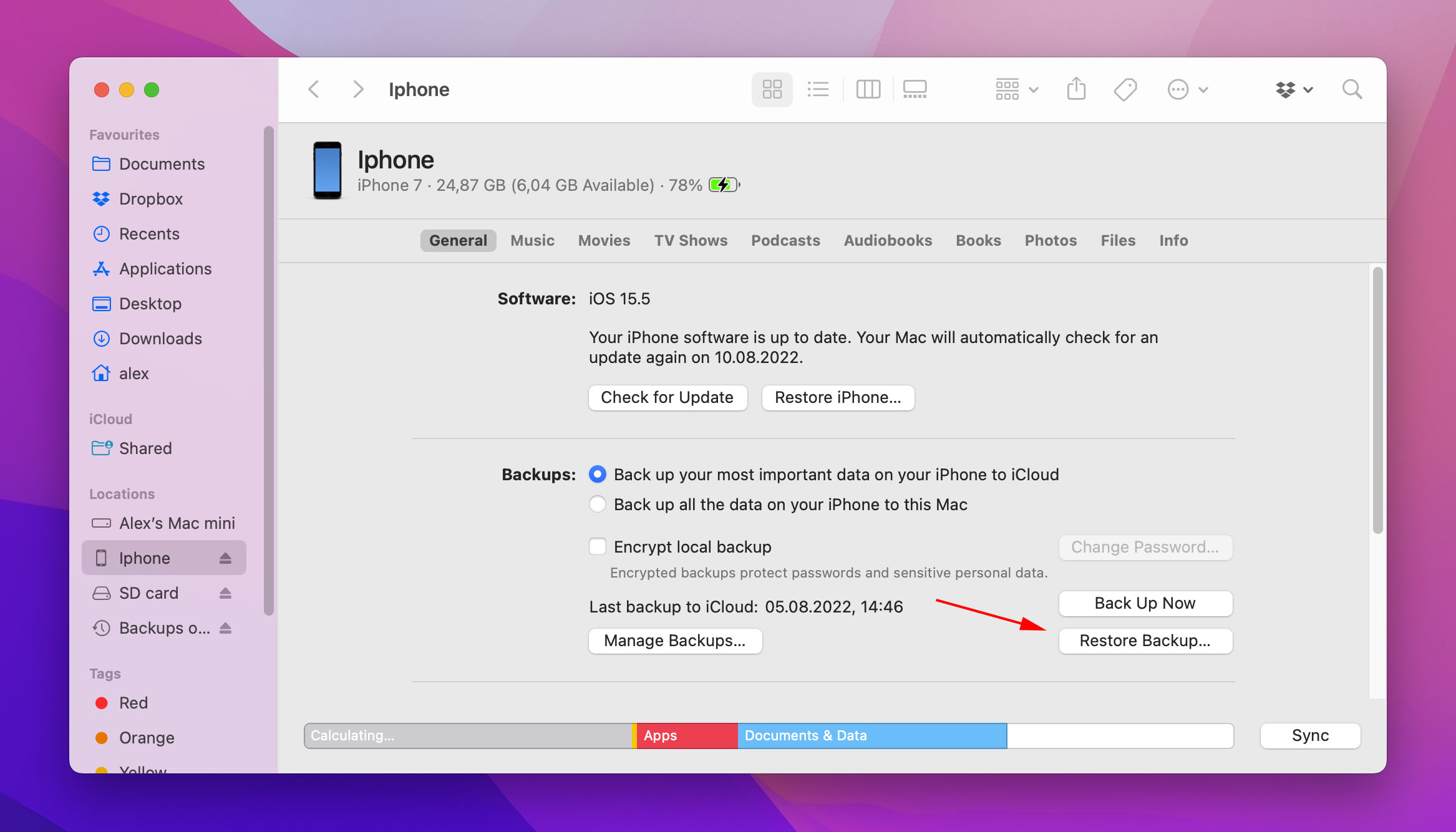
Étape 4. Après avoir cliqué sur l’option Restaurer la sauvegarde… , votre iPhone sera restauré à partir de la sauvegarde que vous avez sélectionnée et vos messages texte récemment supprimés seront restaurés sur votre iPhone. Cela prendra un certain temps en fonction de la taille de la sauvegarde. Assurez-vous que votre iPhone est branché à votre ordinateur pendant tout ce processus car il ne peut pas être interrompu !
Méthode 4 : Restaurer les Messages Textuels Supprimés en Utilisant Finder
Si vous avez sauvegardé votre iPhone sur un Mac utilisant macOS Catalina et supérieur, vous le restaurerez via Finder au lieu d’iTunes. Ne vous inquiétez pas, le processus est similaire voire plus simplifié. Voici comment faire :
Étape 1. Assurez-vous que votre iPhone est bien connecté à votre Mac et ouvrez Finder.
Étape 2. Dans la barre latérale gauche, cliquez sur votre iPhone. Ensuite, cliquez sur « Restaurer… » dans la section « Sauvegarde et restauration ».
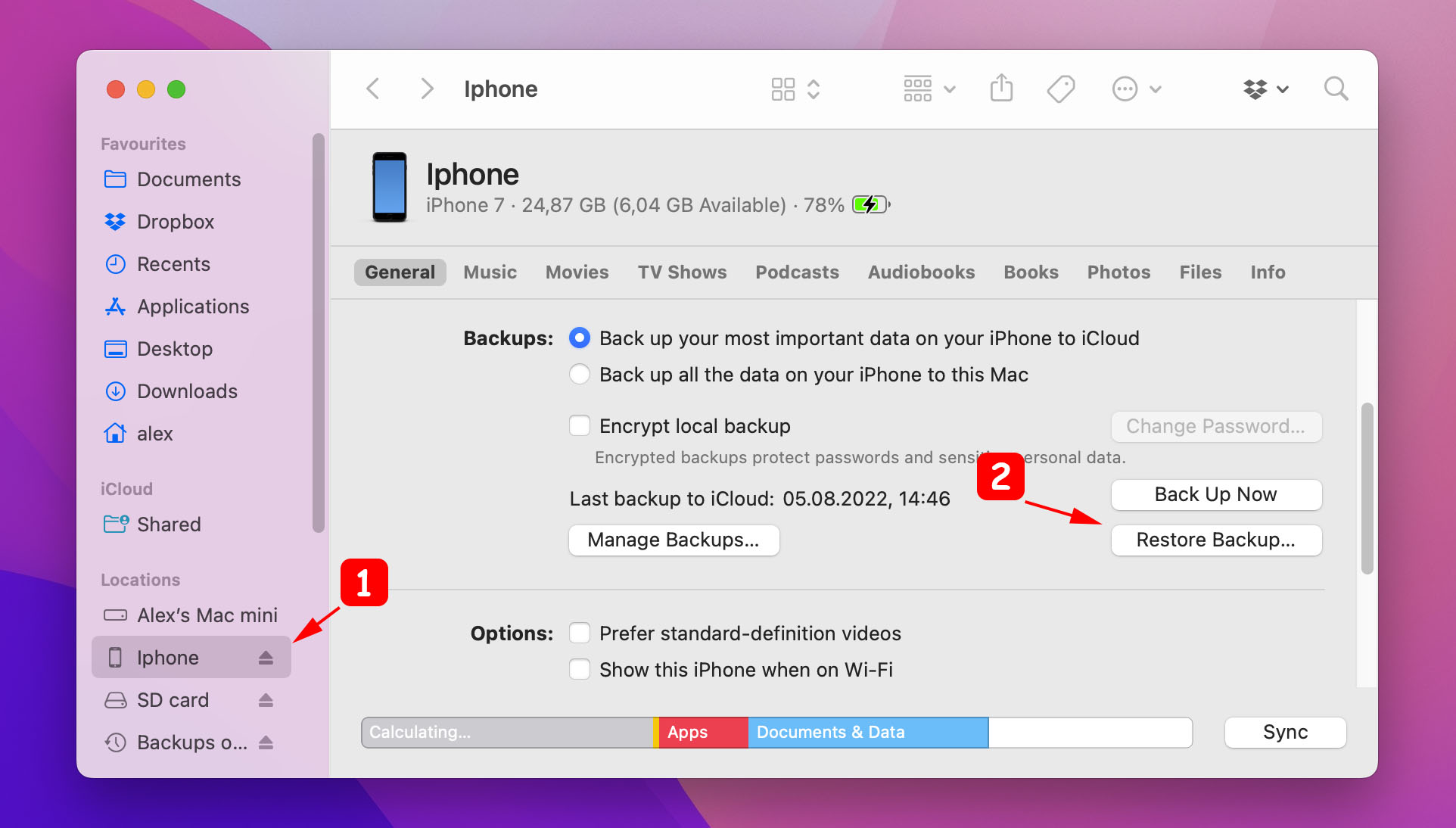
Étape 3. Utilisez le menu déroulant pour sélectionner la sauvegarde où vos messages n’ont pas encore été supprimés de votre téléphone, puis cliquez sur “Restaurer.”

Méthode 5 : Récupérer les messages supprimés sur iPhone sans sauvegarde
Si les étapes ci-dessus n’ont pas fonctionné, nous pouvons utiliser un logiciel pour récupérer des messages texte supprimés sur iPhone. Logiciel de récupération iOS peut rechercher dans les messages iPhone et les retrouver même si nous les avons supprimés et il peut récupérer des textes supprimés sur iPhone sans sauvegarde.
Récupération d’iPhone Disk Drill est un programme de récupération de données qui nous permet de récupérer des messages texte définitivement supprimés même après qu’ils aient été supprimés de notre iPhone ou si nous n’avons pas de sauvegarde. À mon avis, c’est la meilleure application pour récupérer des messages texte supprimés sur iPhone.
🎁 Appliquez un coupon “DD-MESSAGES” lors du processus de paiement, et vous obtiendrez Disk Drill PRO Lifetime (édition Mac) avec une réduction de 35%.
Étape 1. Téléchargez et installez Disk Drill pour votre ordinateur.
Étape 2. Lancez une analyse en connectant votre iPhone à votre ordinateur et en le sélectionnant comme appareil à parcourir.
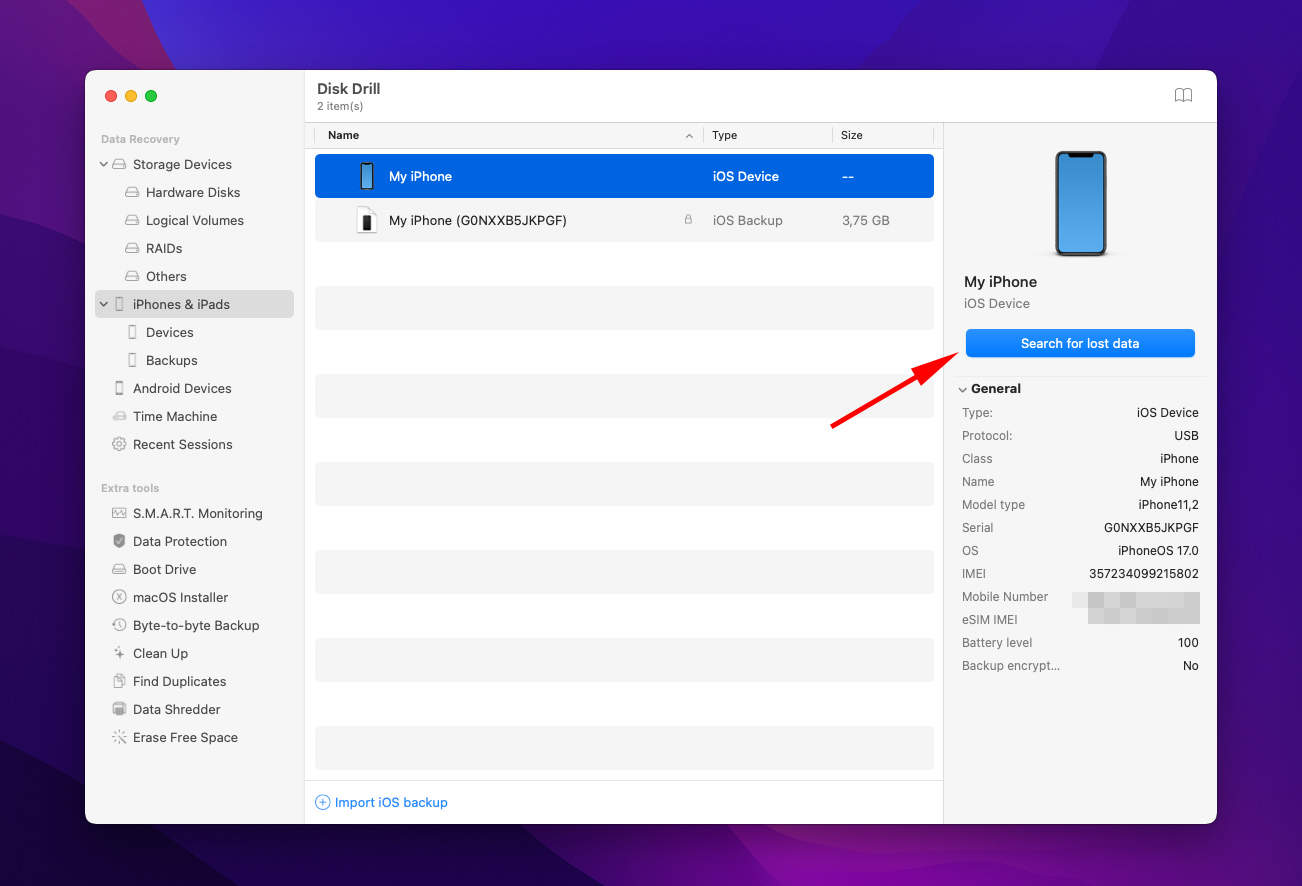
Étape 3. Attendez que le processus de numérisation soit terminé. Cela ne devrait pas prendre longtemps, mais la durée peut varier en fonction de la quantité de données présentes sur votre iPhone. Votre iPhone devra être connecté à votre ordinateur pendant toute cette opération.
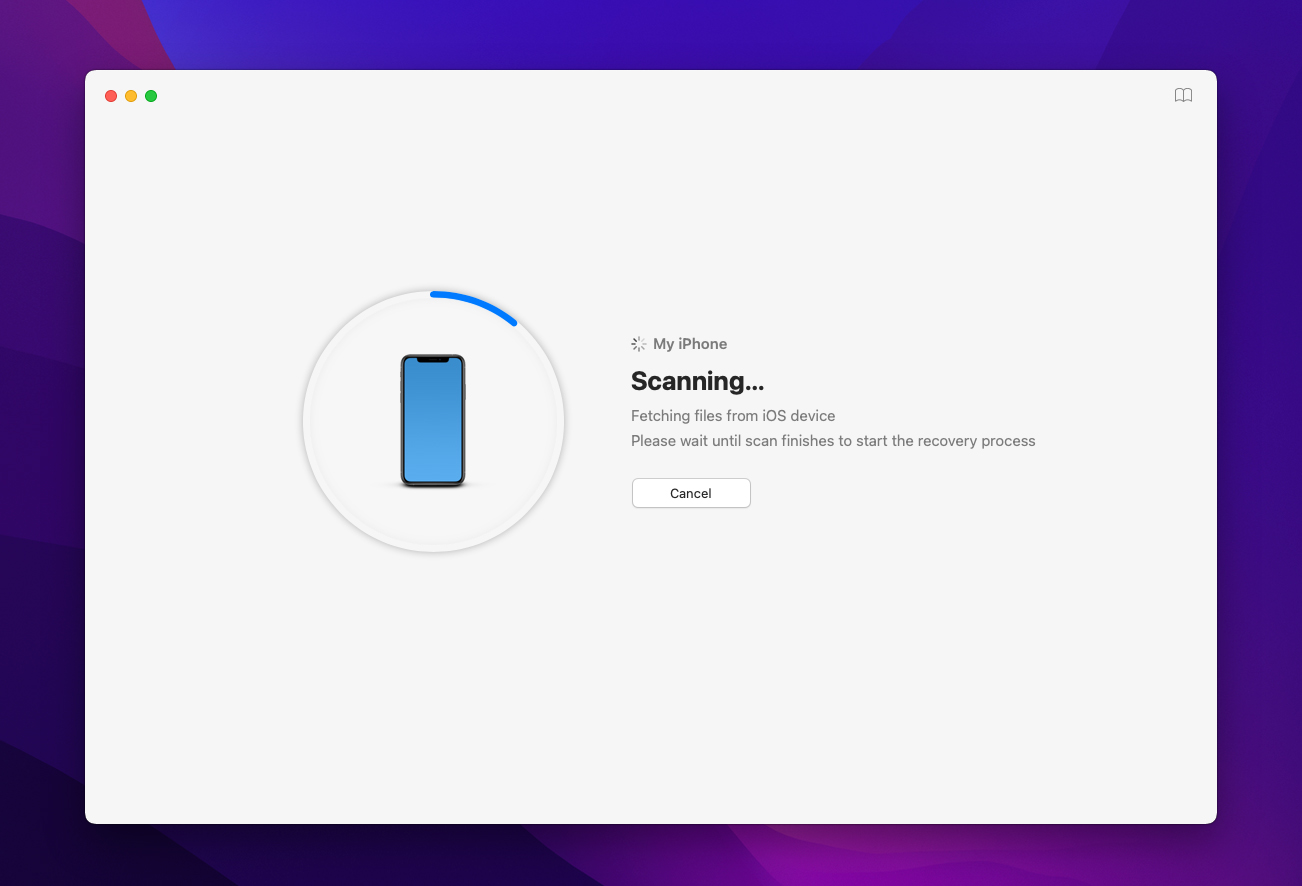
Étape 4. Une fois l’analyse terminée, un écran s’affichera montrant toutes les données que Disk Drill a réussi à récupérer de votre iPhone. Cliquez sur Messages pour voir les messages texte que Disk Drill a pu récupérer. Dans cet exemple, nous ne regardons que les messages texte, mais vous pouvez également récupérer des contacts perdus, des rendez-vous de calendrier, des favoris, des vidéos et bien d’autres choses encore.
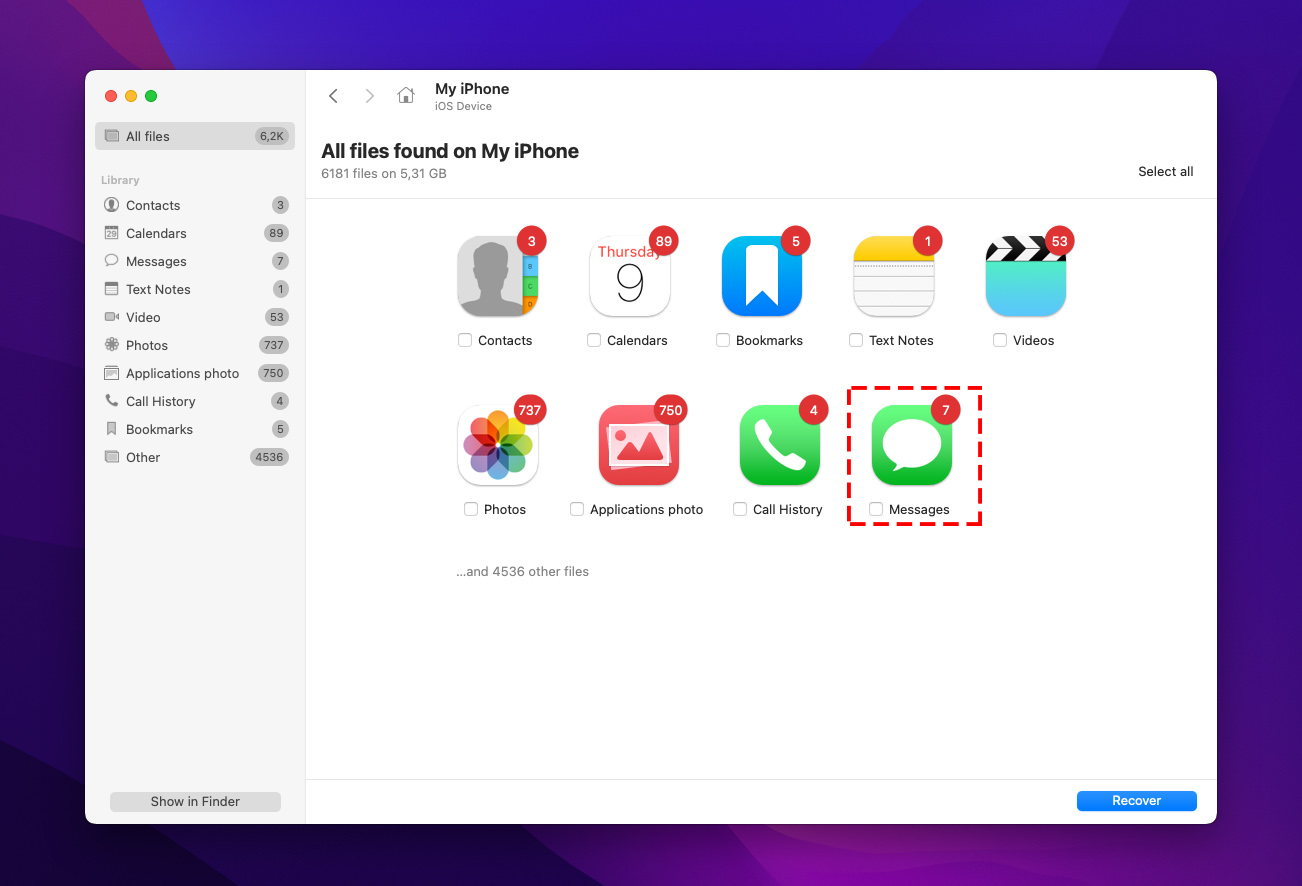
Étape 5. Une fois sur l’écran des messages texte récupérés, nous pouvons trouver des messages texte supprimés sur iPhone. Mon numéro est flouté pour des raisons de confidentialité, mais vous pourrez voir le numéro de téléphone associé au fil de messages texte. Dans le coin supérieur droit, vous pouvez rechercher des messages sur iPhone.
Étape 6. Sélectionnez les messages texte que vous souhaitez récupérer, puis cliquez sur le bouton bleu Récupérer dans le coin inférieur droit de l’écran. Cela nous permettra de récupérer des messages texte d’un iPhone sur l’ordinateur.
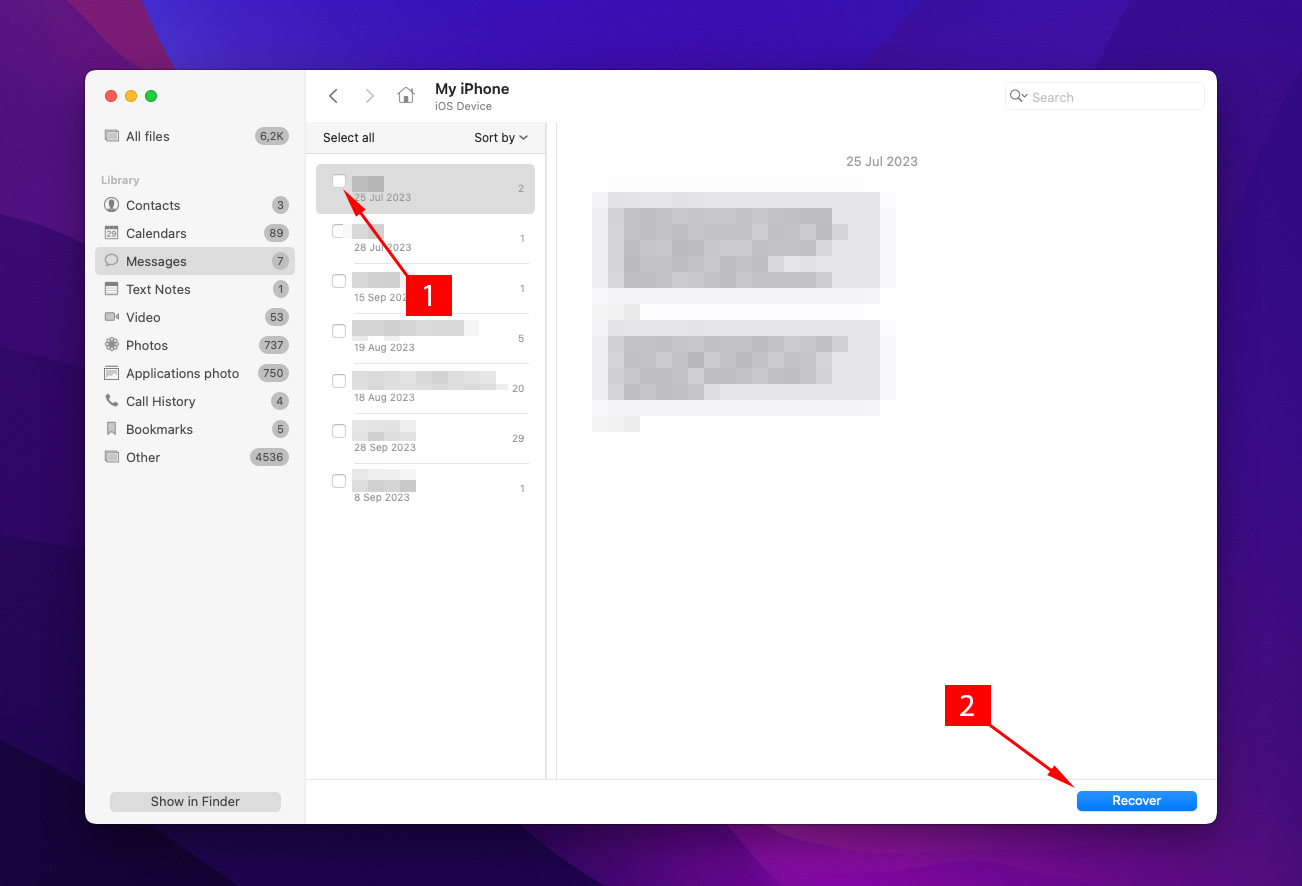
Étape 7. Récupérez les messages texte supprimés sur iPhone en sélectionnant un chemin pour que Disk Drill les récupère.
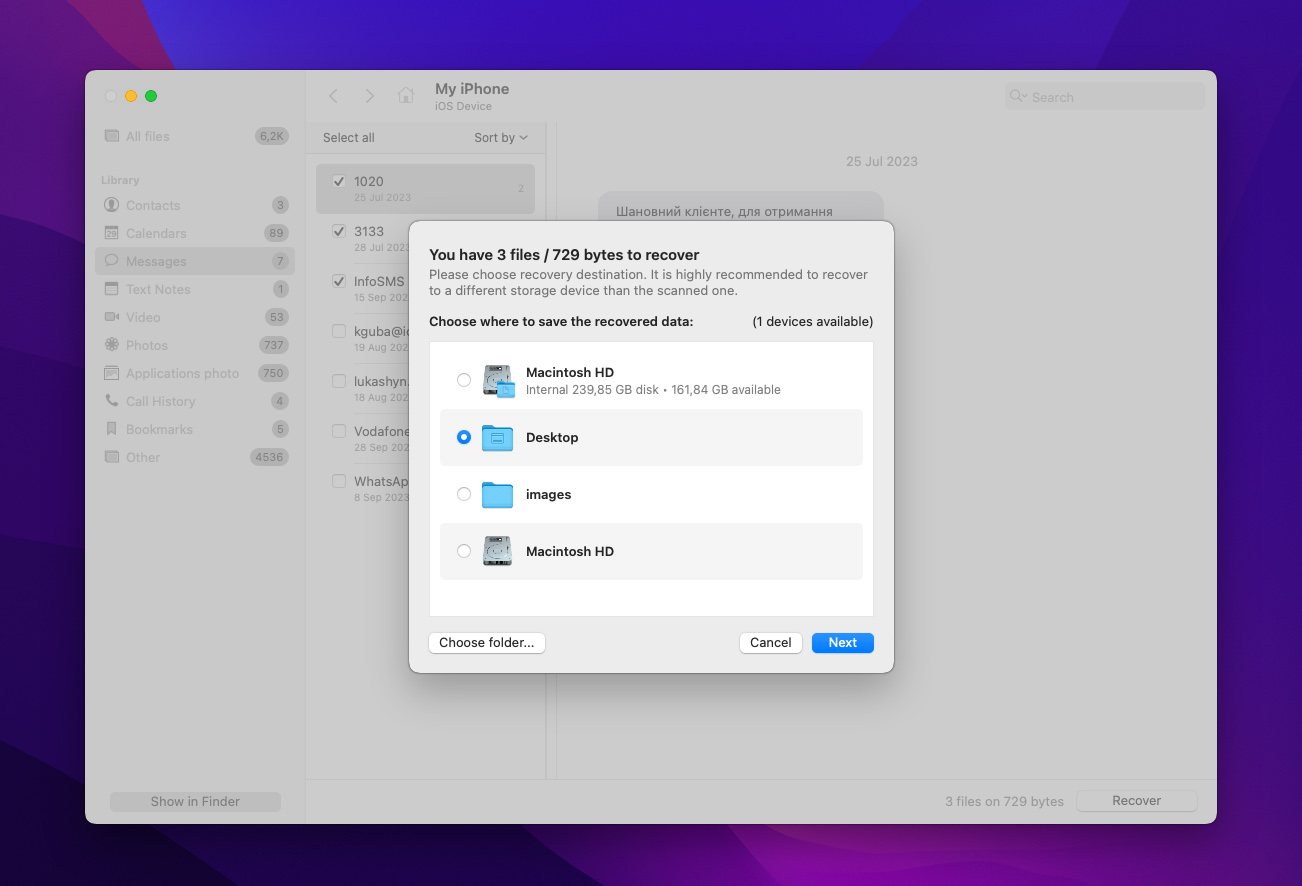
Étape 8. Après avoir récupéré les fichiers avec succès, vous recevrez un message de confirmation indiquant que la récupération est terminée et vous pourrez consulter les messages texte dans Finder .
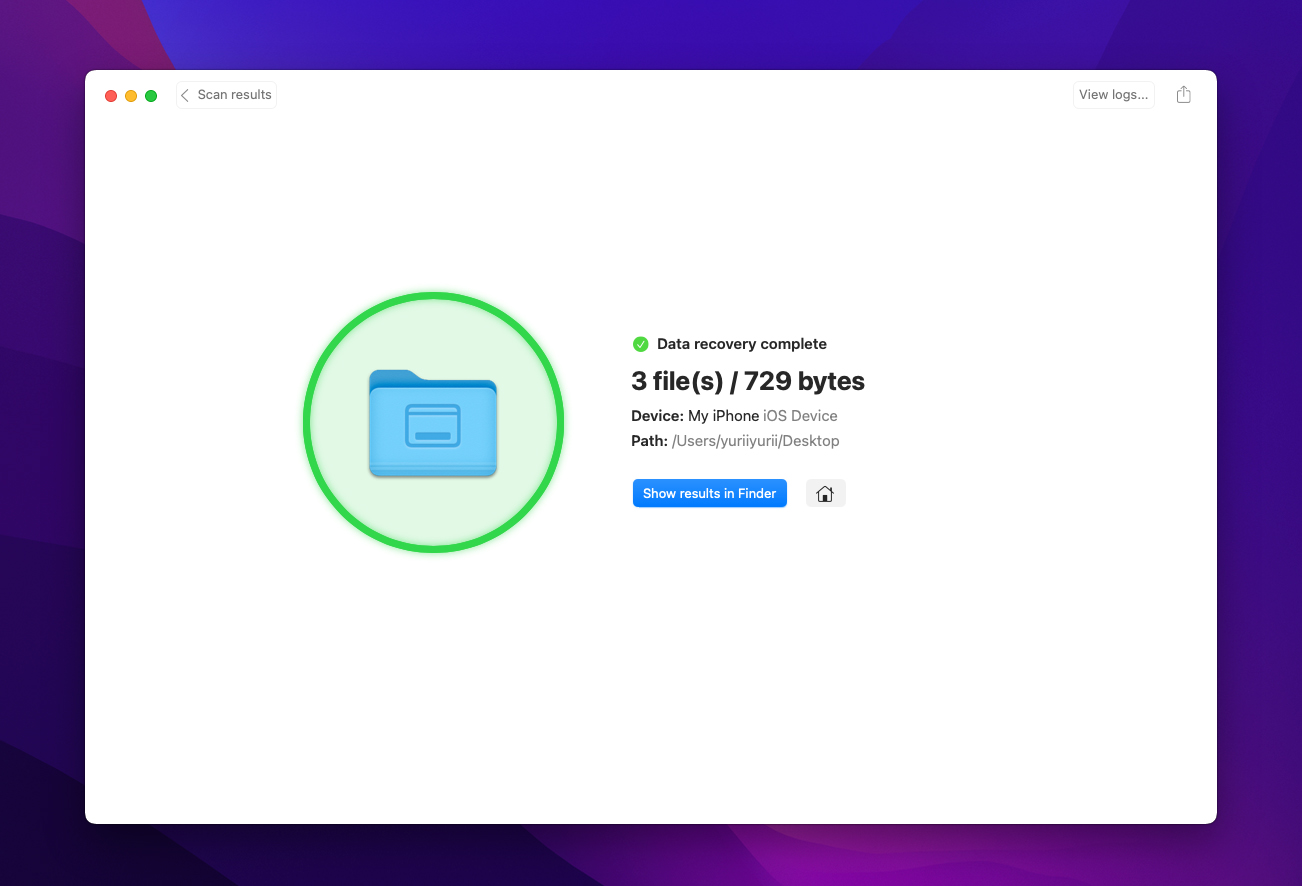
Comme vous pouvez le voir, Disk Drill est une excellente application pour récupérer des messages textuels perdus sur Mac et cela ne nous a pris que quelques étapes ! Supposons que vous n’ayez pas d’ordinateur, que faites-vous alors ?
Méthode 6: Récupérer des messages en utilisant un PC Windows
Si vous avez un PC Windows, vous pouvez essayer d’utiliser iMobie PhoneRescue pour iOS. Comme Disk Drill, c’est un logiciel de récupération de données – sauf qu’il restaure spécifiquement les données des appareils iPhone. C’est aussi un outil freemium, donc vous pouvez prévisualiser vos fichiers mais vous devez acheter une licence pour les récupérer réellement.
Étape 1. Télécharger et installez PhoneRescue pour iOS.
Étape 2. Connectez votre iPhone à votre ordinateur et lancez PhoneRescue pour iOS.
Étape 3. Cliquez sur « Je suis prêt à commencer »
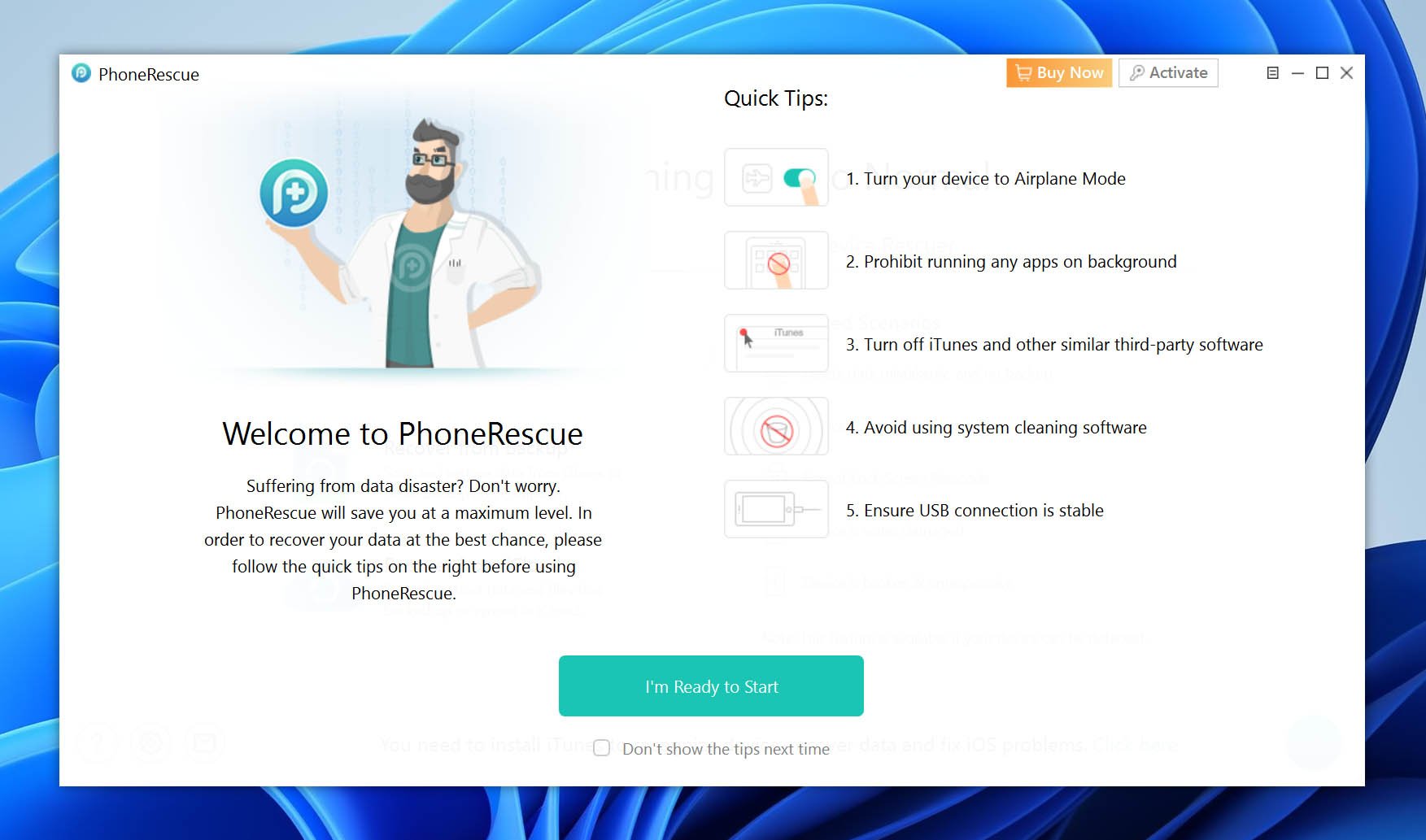
Étape 4. Sous “Récupération de données”, et cliquez sur le bouton suivant (flèche) dans le coin inférieur droit de la fenêtre.
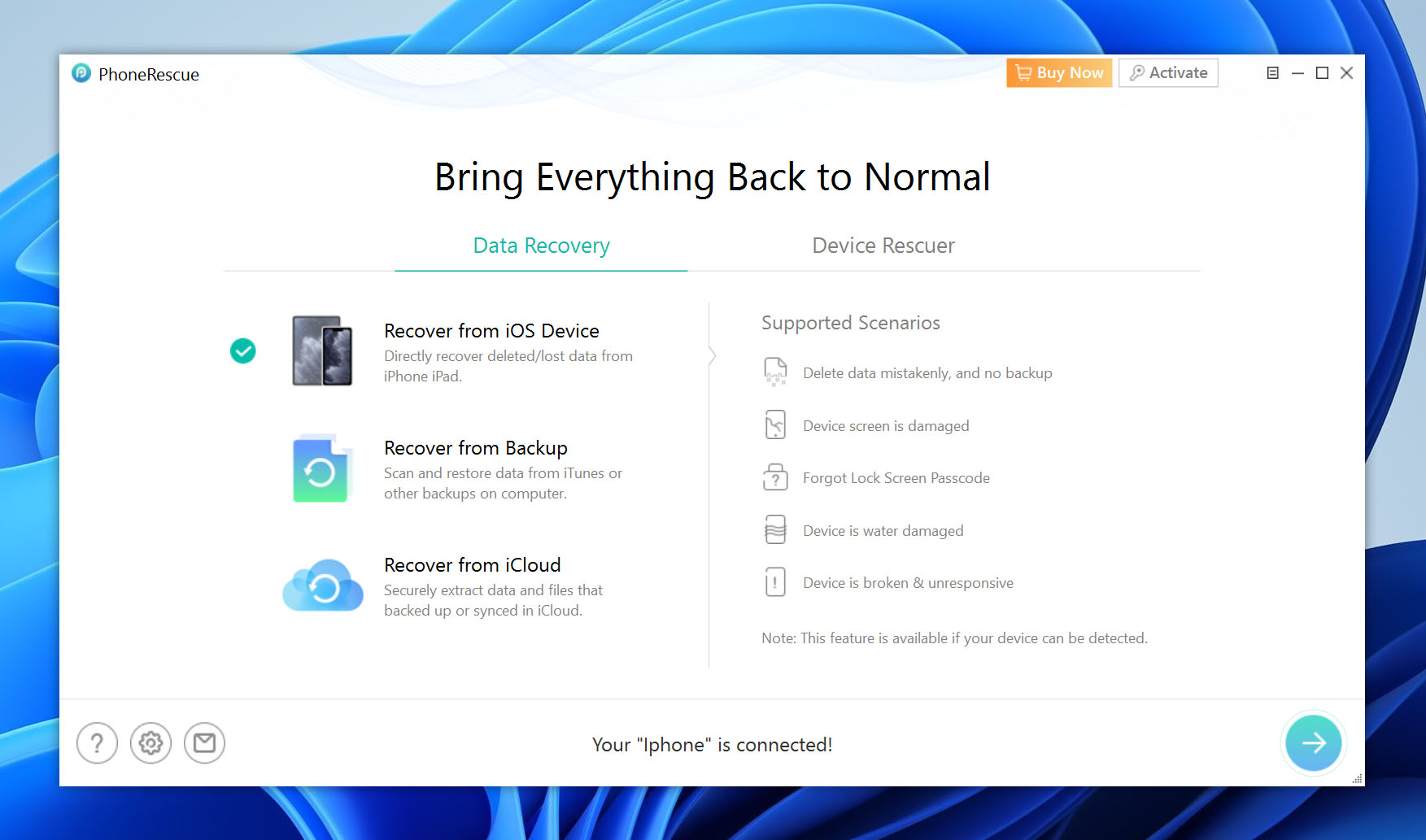
Étape 5. Désélectionnez tout sauf “Messages” pour une récupération plus rapide. Ensuite, cliquez à nouveau sur le bouton suivant.
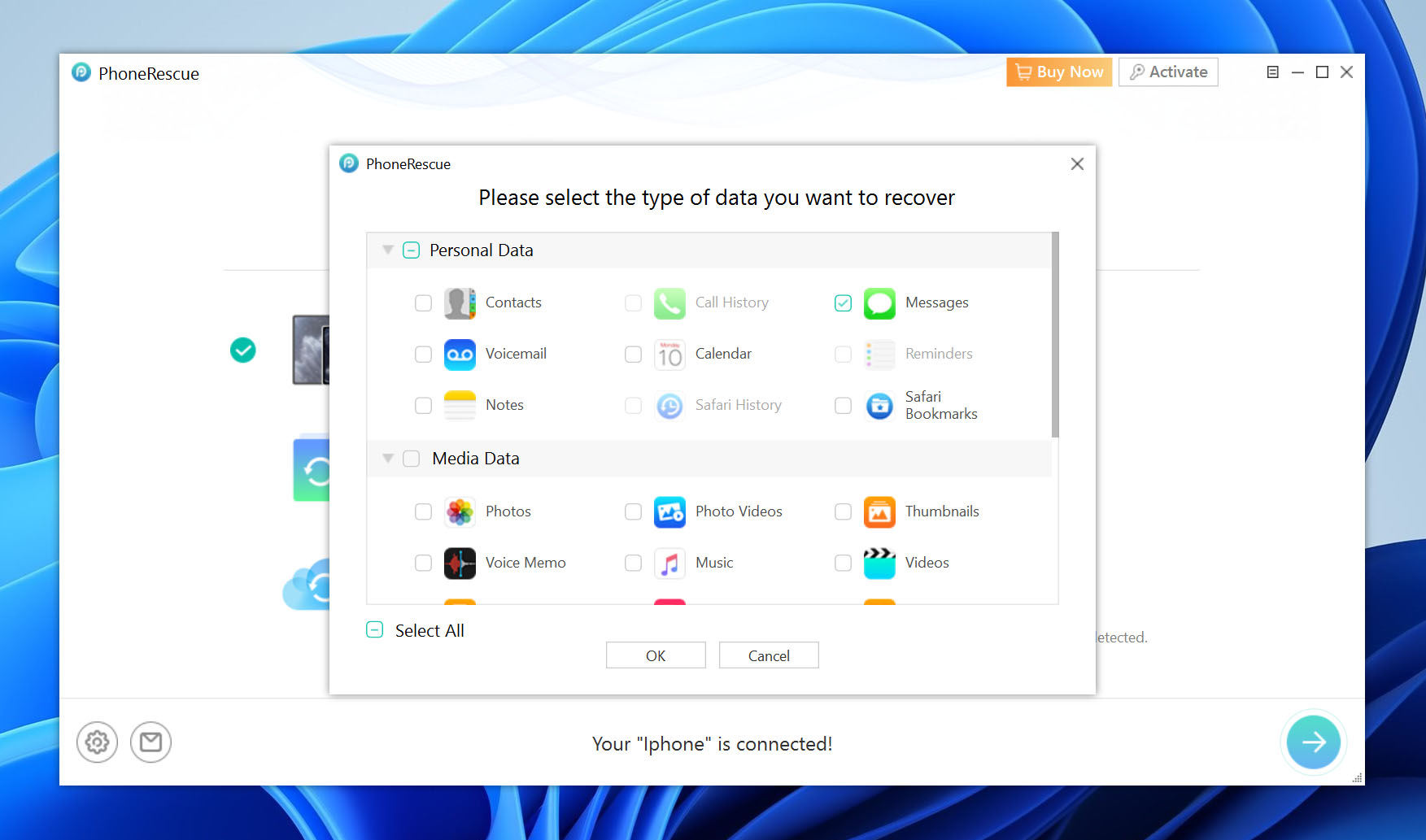
Étape 6. Une fois le scan terminé, PhoneRescue affichera tous les messages trouvés. Vous pouvez cliquer sur chaque message pour prévisualiser son contenu.
Étape 7. Utilisez les cases à cocher pour sélectionner les messages que vous souhaitez restaurer, puis cliquez sur l’icône de récupération téléphone pour les restaurer directement sur votre appareil ou sur l’icône de récupération ordinateur pour restaurer les données sur votre ordinateur.
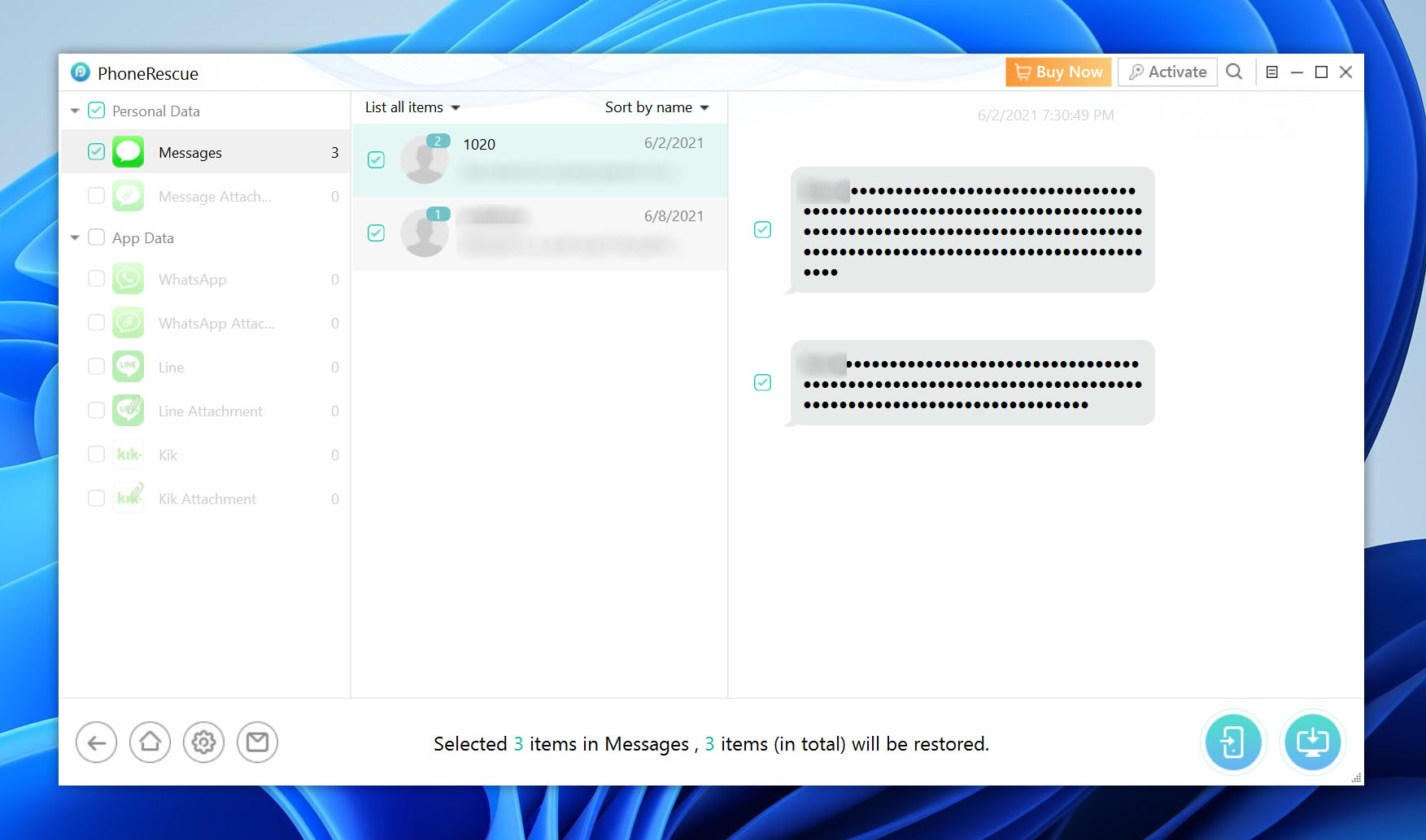
Méthode 7 : Récupérez des SMS Supprimés sur Votre iPhone Sans Ordinateur
Et si vous ne possédez pas de Mac ou n’avez pas accès à un PC Windows ? Que faites-vous alors ? Si vous avez d’autres appareils Apple tels qu’un iPad ou une Apple Watch, vous pouvez vous connecter à ces appareils et s’ils sont encore connectés avec votre identifiant Apple, vous devriez pouvoir récupérer les messages texte supprimés de cette manière.
C’est une méthode gratuite de récupération de messages texte et comme la plupart d’entre nous possèdent plus d’un appareil Apple, c’est une méthode qui nous sera utile. Nous avons une autre option en matière de récupération de données.
Méthode 8 : Récupérer des messages via les fournisseurs de téléphonie mobile aux États-Unis
En dernier recours, vous pourriez récupérer des messages supprimés sur votre iPhone en contactant votre opérateur de téléphonie mobile. Cela dépendra de l’opérateur, mais certains d’entre eux stockent effectivement vos messages texte et vous pouvez les récupérer en les contactant.
Cela dépendra de votre opérateur, mais je vous recommande d’essayer cette option si aucune des options ci-dessus n’a pu récupérer vos messages texte supprimés sur votre iPhone.
Comment sauvegarder des messages texte sur un iPhone ?
Il existe deux façons de sauvegarder vos messages texte sur votre iPhone. La première consiste à utiliser iCloud, et la seconde à synchroniser votre iPhone avec un Mac.
Les étapes pour sauvegarder vos messages sur iCloud sont affichées ci-dessous :
- Allez sur votre Paramètres et appuyez sur votre profil Apple ID.
- Ensuite, appuyez sur iCloud et activez le commutateur sur Messages .
- Vos messages texte seront maintenant sauvegardés sur iCloud.
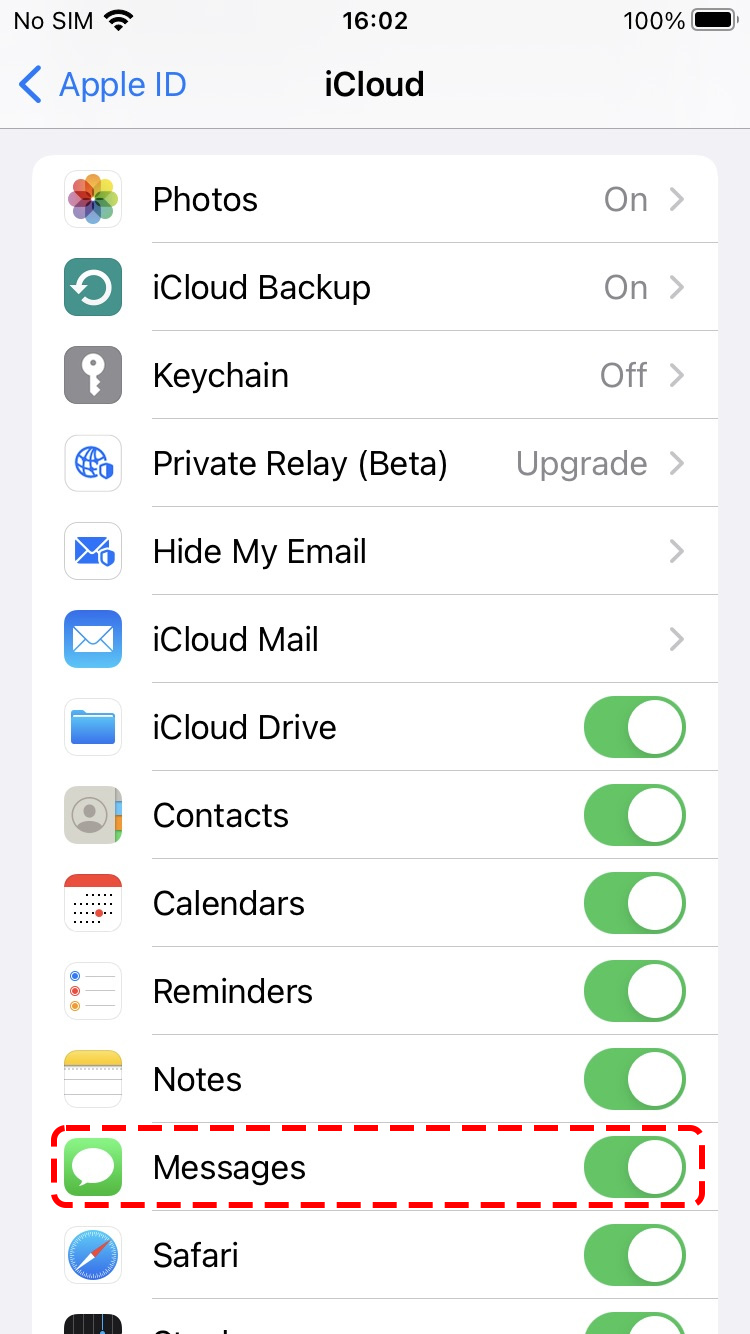
Voici les étapes pour synchroniser votre iPhone avec un Mac :
- Tout d’abord, allumez votre Mac et ouvrez l’application Messages.
- Sélectionnez Messages dans la barre d’outils en haut de votre écran, puis cliquez sur Paramètres dans le menu déroulant.
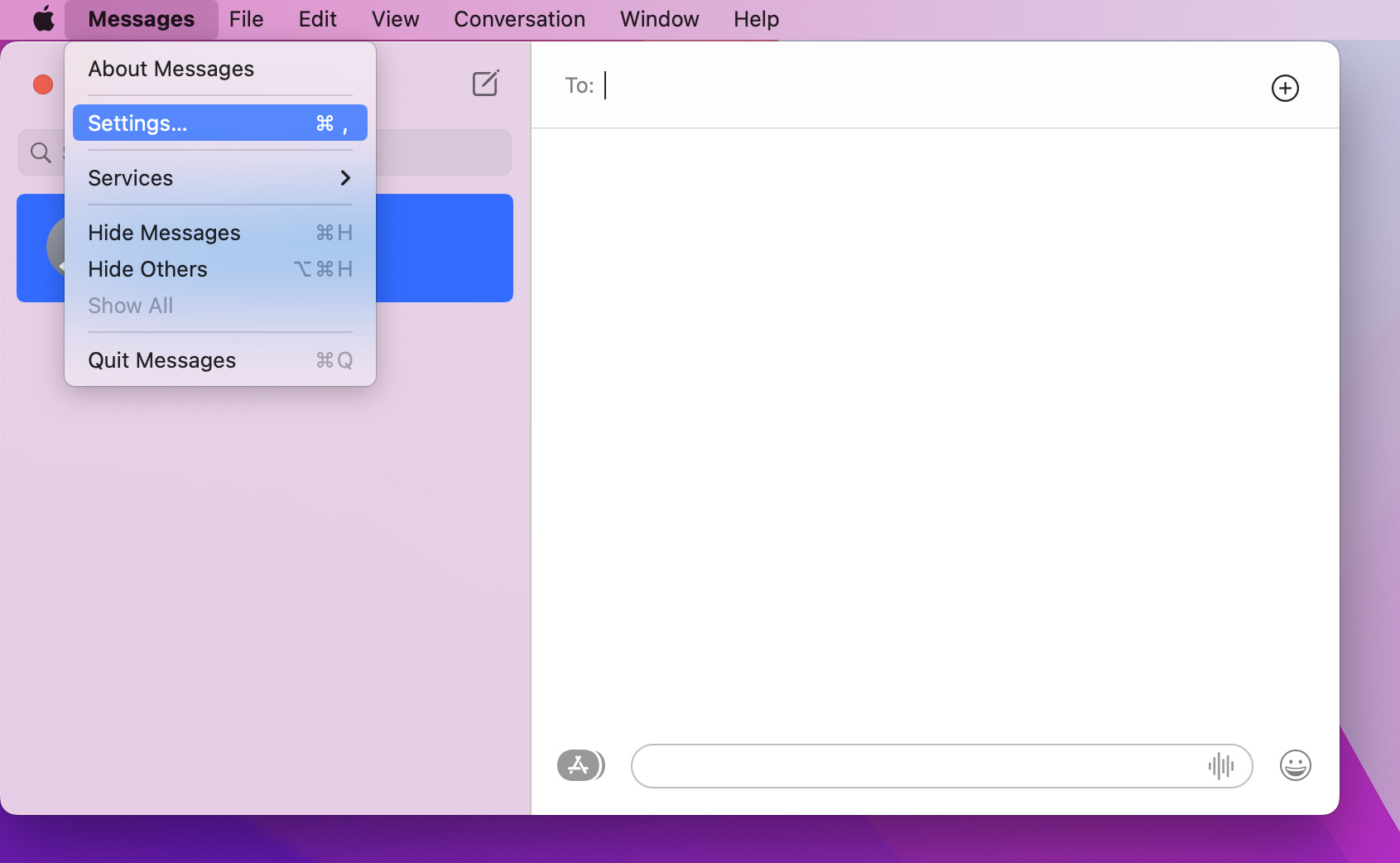
- Dans la fenêtre contextuelle qui apparaîtra, sélectionnez iMessage .
- Une fois connecté, cochez les cases Activer ce compte et Activer les messages dans iCloud.
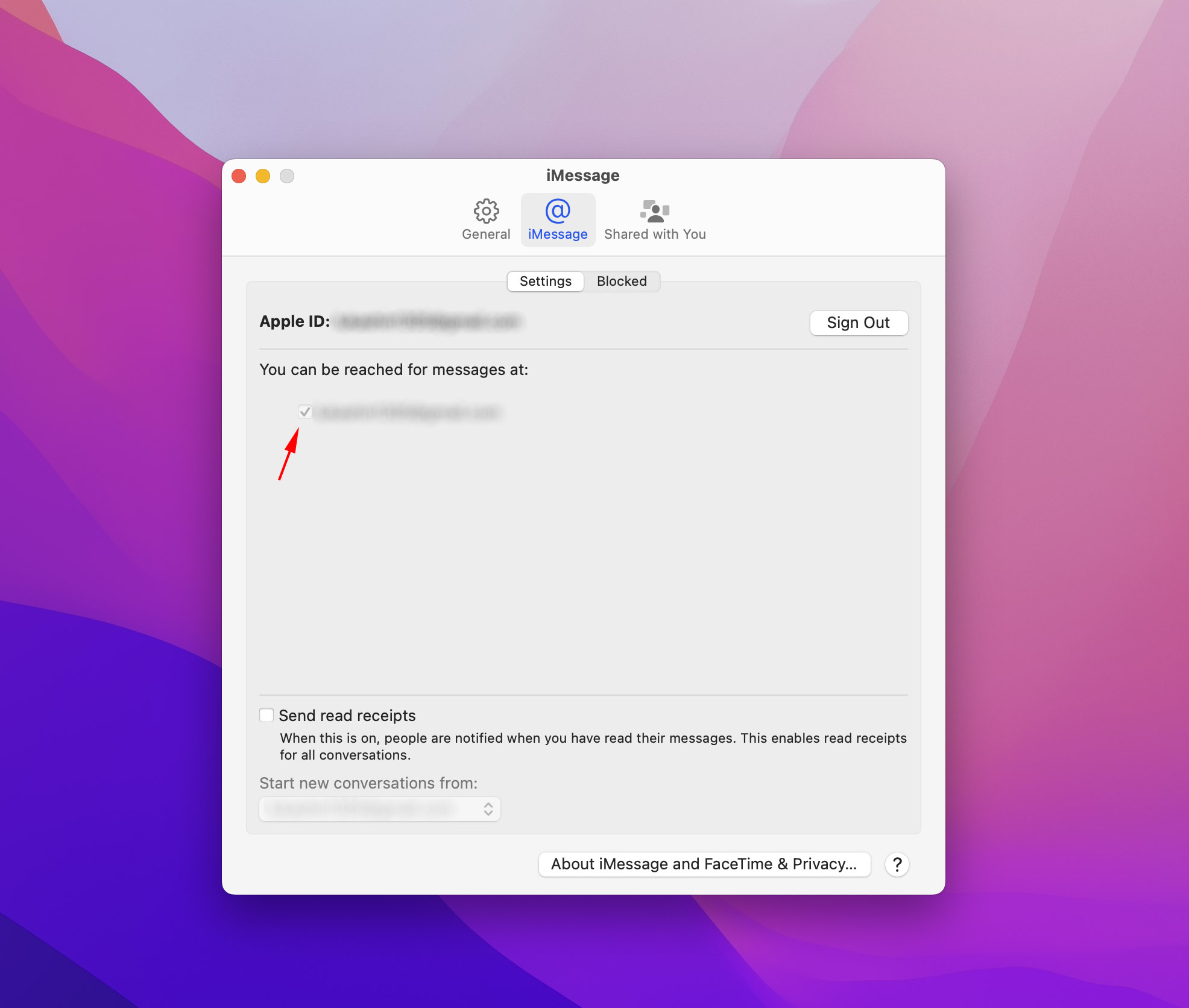
- Allez dans l’onglet Général et cochez les options du menu déroulant Conserver les messages . Vous pouvez choisir de stocker vos messages pendant 30 jours, un an, ou pour toujours.
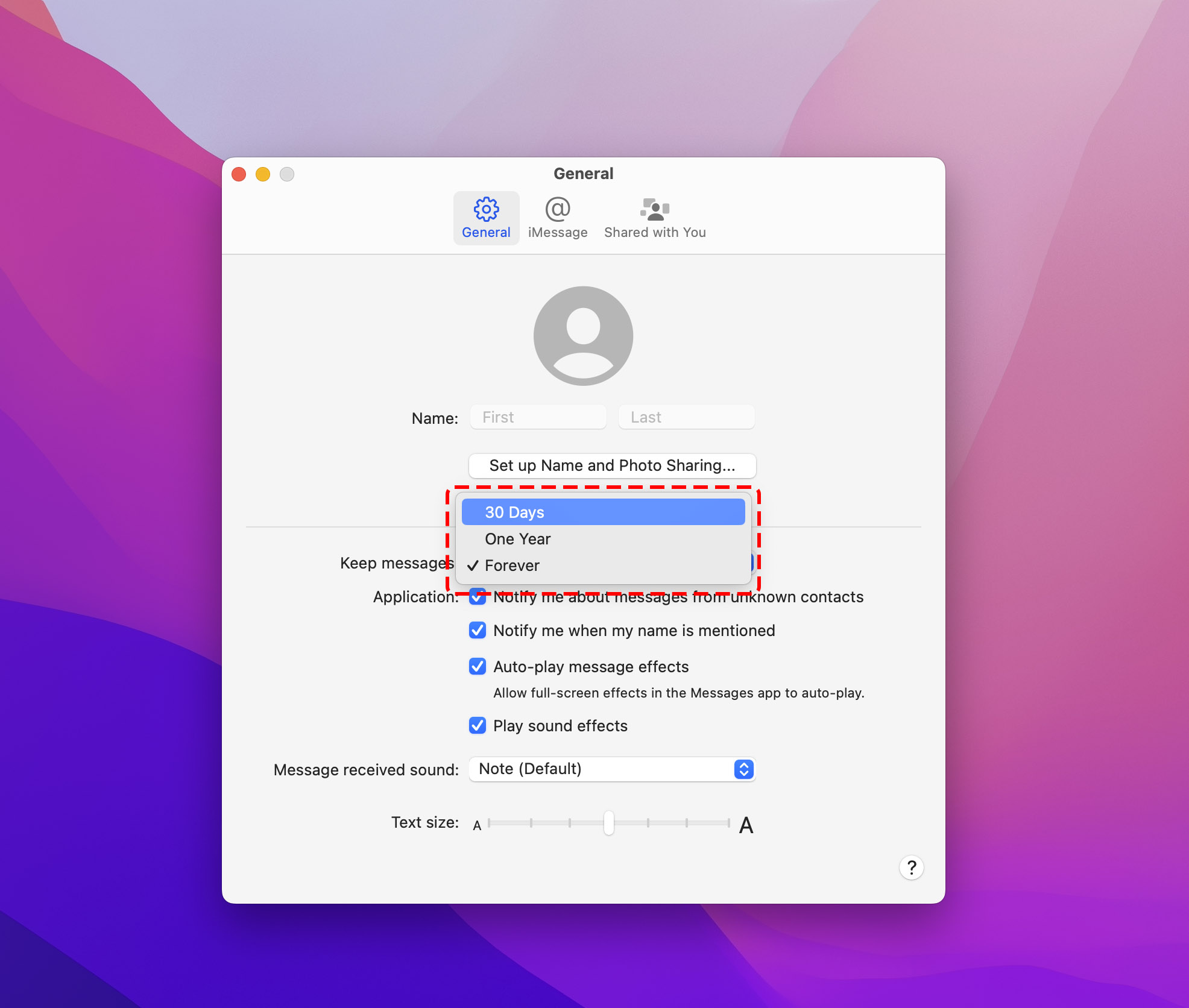
- Ensuite, allez dans l’application Réglages sur votre iPhone et tapez sur Messages .
- Après cela, appuyez sur Transfert de messages texte et cliquez sur le bouton à bascule à côté de votre Mac.
- Si vos messages ne se synchronisent pas automatiquement, vous pouvez revenir à la page des Préférences de l’application Messages sur votre Mac, et sélectionner l’onglet iMessage, puis cliquer sur Synchroniser maintenant .
Conclusion
Nous utilisons nos iPhones pour communiquer avec les autres chaque jour. Avec des services tels qu’iCloud, iTunes et des logiciels de récupération de données, nous pouvons nous assurer de toujours être maîtres de nos données. Savoir comment récupérer des messages texte supprimés sur notre iPhone nous permet de conserver les conversations qui comptent le plus pour nous, toujours sur notre iPhone. Même s’ils finissent par être supprimés, nous savons comment récupérer des messages supprimés sur iPhone.
FAQ
Sauvegarde iCloud
- Vérifiez si vous avez une sauvegarde en allant dans Paramètres > cliquez sur votre nom en haut de l’écran > iCloud > Gérer le stockage > Sauvegardes.
- Réinitialisez votre appareil aux paramètres d’usine pour restaurer une ancienne sauvegarde iCloud.
- Configurez votre appareil et choisissez la sauvegarde la plus récente où vous auriez eu les messages texte pour la dernière fois.
- Attendez la fin de la restauration.
Sauvegarde iTunes
- Branchez votre appareil à votre Mac et voyez s’il y a une sauvegarde sur l’ordinateur.
- Trouvez une date de sauvegarde où vous vous souvenez avoir eu les messages texte pour la dernière fois.
- Restaurez à partir de la sauvegarde.
Sauvegarde iCloud
- Vérifiez si vous avez une sauvegarde en allant dans Réglages > cliquez sur votre nom en haut de l’écran > iCloud > Gérer le stockage > Sauvegardes.
- Réinitialisez votre appareil aux paramètres d’usine pour restaurer à partir d’une ancienne sauvegarde iCloud.
- Configurez votre appareil et choisissez la sauvegarde la plus récente dans laquelle vous aviez encore les messages texte.
- Attendez que la restauration soit terminée.
Sauvegarde iTunes
- Branchez votre appareil sur votre Mac et vérifiez s’il y a une sauvegarde située sur l’ordinateur.
- Trouvez une date de sauvegarde où vous vous souvenez avoir eu les messages texte.
- Restaurez à partir de la sauvegarde.
Vous pouvez également contacter votre fournisseur de services mobiles pour récupérer des messages texte supprimés. Il y a de grandes chances qu’ils puissent toujours accéder aux messages supprimés tant que les données n’ont pas été écrasées.
- Tout d’abord, ouvrez votre application Messages et appuyez sur Modifier en haut à gauche de votre écran.
- Dans le menu déroulant, appuyez sur Afficher récemment supprimées .
- Vous verrez tous les messages texte supprimés au cours des 30 derniers jours. Sélectionnez les messages texte que vous souhaitez récupérer, puis appuyez sur Récupérer .
- Appuyez sur Fait une fois que vous avez récupéré tous les messages dont vous avez besoin.
Si vous sauvegardez régulièrement votre iPhone via iCloud, vous pouvez également récupérer les messages récemment supprimés en suivant les étapes ci-dessous :
- Ouvrez l’application Paramètres et sélectionnez votre profil Apple ID.
- Maintenant, sélectionnez iCloud et appuyez sur Sauvegarde iCloud .
- Sur l’écran suivant, vous verrez la dernière sauvegarde réussie. Vérifiez si cela a eu lieu avant ou après la suppression des messages texte sur votre appareil iOS.
- Si vous avez supprimé les messages texte avant la sauvegarde, réinitialisez votre iPhone et restaurez-le avec la sauvegarde.






